在日常办公和学习中,使用Microsoft Word处理文档是非常常见的需求。许多用户在面对一份较长的Word文档时,经常需要将其中的某几页内容另存为新的文件,以便于分享、归档或单独编辑。然而,如何在保持原有格式不变的前提下,准确选取几页内容另存为新的Word文件,成为不少用户关心的问题。本文将结合中国地区用户的实际使用习惯,详细介绍在Microsoft Word中实现“选取几页另存为其他文件且保持格式不变”的操作方法,并提供若干实用技巧,帮助用户高效完成文档管理工作。
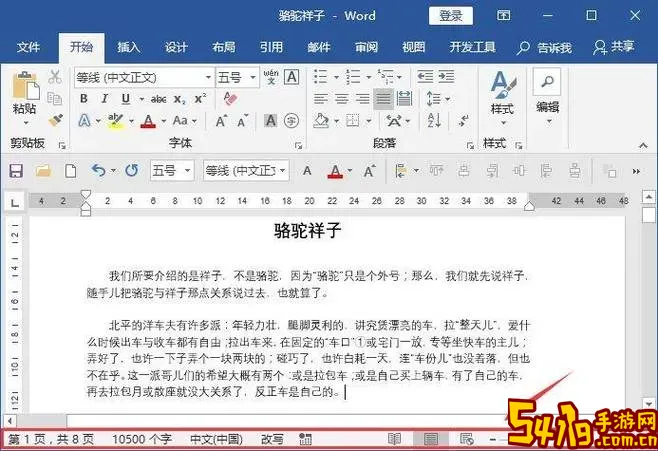
首先,我们要明确一点,Microsoft Word本身没有直接“按页导出”子文档的功能。Word文档内容通常是流式布局,分页是自动生成的,这导致按页提取内容时可能需要手动选取相应内容。针对这一特点,最为常见的方案是利用“选择文本+新建文档+粘贴+保存”实现。但在此过程中,容易发生格式错乱、图片排版移位、页眉页脚丢失等情况,本文将从如何避免这些问题入手。
步骤一,确定要选取的页码范围。用户可先打开Word文档,通过导航窗格查看具体页码,明确要导出的起始页和结束页。例如,第5页到第8页的内容需要另存为单独文件。在导航窗格中点击相应页进行快速定位。
步骤二,选取内容。可以通过两种方法实现:
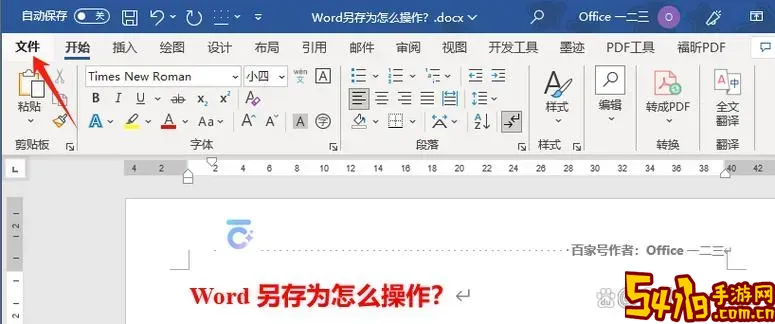
1. 手动选取:使用鼠标拖拽选择从起始页第一个字开始,到结束页最后一个字结束的内容。此法准确但需要细致操作,特别是文档较长时。
2. 利用“查找”和“定位”功能:在“开始”菜单中选择“查找”->“定位”,输入页码,跳转到对应页,配合Shift键和点击鼠标可以快速选中页内内容。
步骤三,复制选中的内容。此时建议使用“复制”而非“剪切”,以防原文档内容丢失。
步骤四,新建一个空白Word文档,粘贴刚刚复制的内容。此时,若直接使用普通粘贴(快捷键Ctrl+V)可能导致格式轻微变化。为保持格式,建议使用“选择性粘贴”功能:点击“粘贴”菜单下的小箭头,选择“保留源格式”。
步骤五,检查粘贴后的文档格式是否与原文档保持一致,重点核对字体、段落、图片、页眉页脚等元素。针对页眉页脚内容,因其属于文档的节设置,新文档默认无页眉页脚,用户可根据需求重新设置或手动复制。
步骤六,保存新的文档。点击“文件”->“另存为”,选择存放路径,输入文件名,点击保存即可完成“选取几页另存为其他文件”的操作。
在实际操作中,还有一些细节需要注意。比如,某些复杂排版的文档(含表格、图表、艺术字等)在复制粘贴过程中容易走样。对此,建议在复制内容前,先确保文档排版规范,尽量避免使用浮动对象,采用“嵌入型”图片等方式,以减少格式错乱风险。
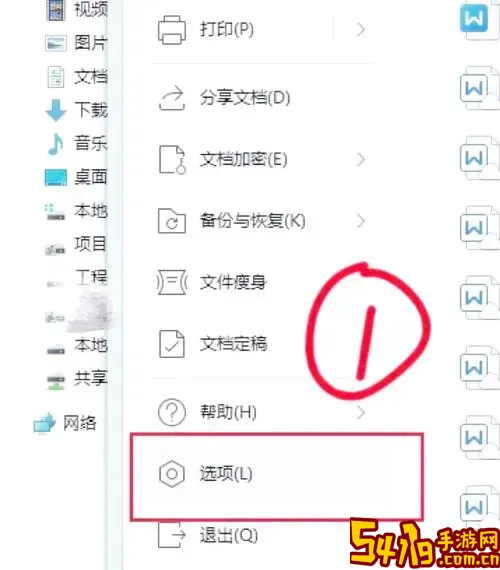
另外,中国用户在使用Word时,可能会遇到中文字体兼容问题。若目标电脑缺少特定字体,文档格式会发生变化。为避免此类情况,保存文件时可以选择将字体嵌入文档中,“文件”->“选项”->“保存”->勾选“嵌入文件中的字体”,确保无论在哪台电脑打开文件,字体效果不变。
此外,如果经常需要从大文档中导出指定页数的内容,可以考虑使用Word的“分节符”功能。通过插入分节符,将不同页范围划分为独立节,之后按节复制内容,既能保持页眉页脚格式,也利于管理。中国地区许多办公用户借助这个技巧提高工作效率,尤其在公文处理和报告书编写中运用较多。
针对更高级的用户,有条件的还可以使用VBA宏实现自动化提取指定页面内容,批量生成小文件。这种方式更为灵活,但需要具备一定的编程基础,对普通用户门槛较高。若有兴趣,建议查阅相关VBA开发教程,结合实际需求开发专属的“按页导出”工具。
综合来看,在中国地区的办公环境中,“Word选取几页另存为其他文件保持格式不变”是一项常见且重要的技能。用户应掌握正确的选取、复制、粘贴和保存步骤,注意格式兼容和字体嵌入,必要时借助分节符或宏工具辅助操作,以保证输出文件的专业与美观。随着数字化办公的普及,这项技能将帮助广大用户更高效地管理文档,提高工作质量和效率。